آشنایی با قابلیت Live Migration در Hyper-V
Live Migration
با استفاده از قابلیت Live Migration می توانید یک ماشین مجازی را از یک Hyper-V سرور به Hyper-V سرور دیگر انتقال داد. و در هنگام Live Migration ماشین مجازی Downtime (مدتی از کار افتادن) نخواهد شد.
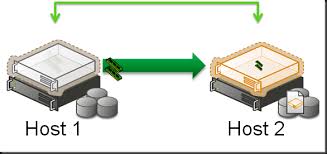
این قابلیت بصورت پیش فرض غیر فعال می باشد و باید آن را بر روی Hyper-V سرور فعال کرد.
برای فعال کردن این قابلیت کافیست از کنسول مدیریتی Hyper-V بر روی سرور خود کلیک راست و گزینه Hyper-V Settings را انتخاب کنید.
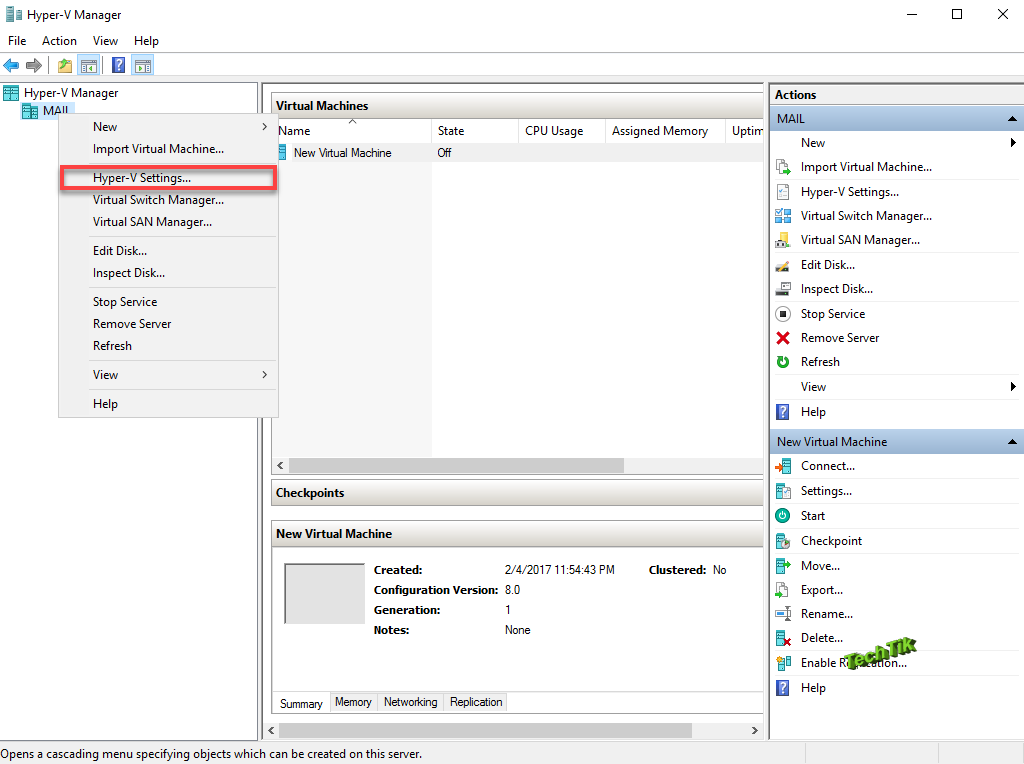
در پنجره Hyper-V Settings از منوی سمت چپ گزینه Live Migrations را انتخاب کنید.
و در سمت راست صفحه گزینه Enable incoming and outgoing live migrations را فعال کنید.
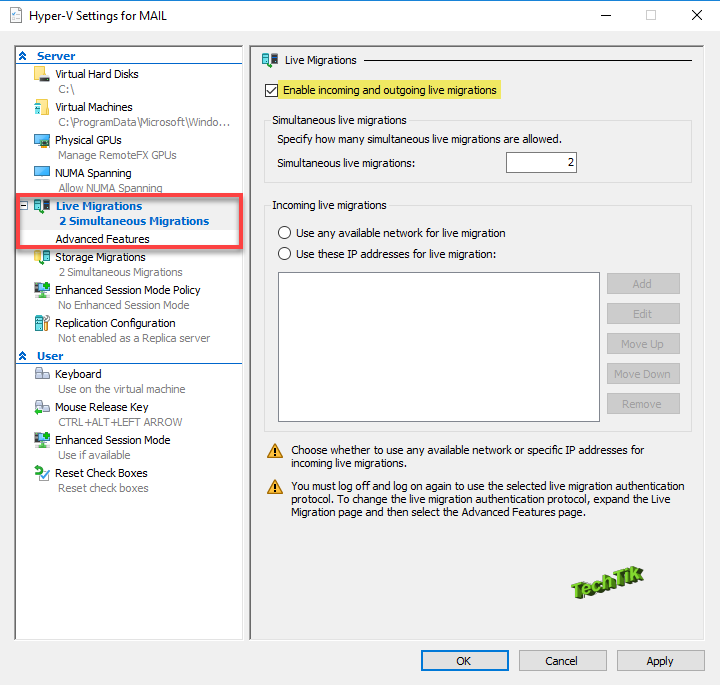
در قسمت Simultaneous live migrations می توانید مشخص کنید که چند ماشین مجازی هم زمان امکان انتقال به این سرور وجود داشته باشند، به صورت پیش فرض ۲ ماشین مجازی هم زمان امکان انتقال به این سرور را دارا می باشند. می توانند این مقدار را کاهش یا افزایش دهید.
در قسمت Incoming live migrations می توانید مشخص کنید که توسط کدام یک از سرور های شبکه اجازه انتقال ماشین مجازی به این سرور وجود داشته باشد.
اگر گزینه Use any available network for live migration را فعال کنید یعنی هر سرور Hyper-V موجود در شبکه امکان انتقال ماشین مجازی خود را به این سرور را خواهد داشت، فقط اینکه این گزینه باعث کاهش امنیت خواهد شد زیرا هر Hyper-v سروری این اجازه را خواهد داشت که ماشین مجازی خودش را انتقال دهد.
اگر گزینه Use these IP addresses for live migration را فعال کنید می توانید با وارد کردن IP های مربوط به سرور های مورد نظر این امکان را خواهند داشت با استفاده از قابلیت Live Migrations ماشین های مجازی خود را به این سرور انتقال دهند.
برای افزودن IP سرورهای Hyper-V کافیست بر روی گزینه Add کلیک نموده و IP مورد نظر خود را وارد کنید.
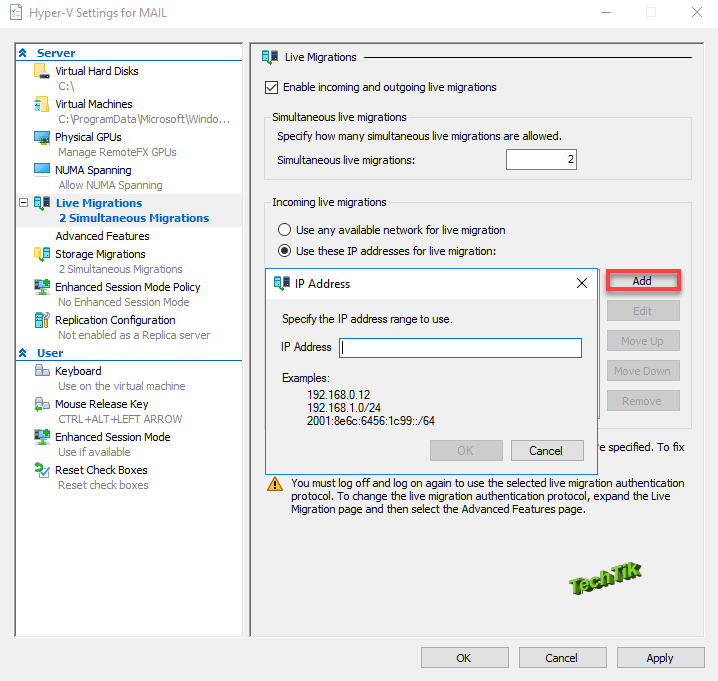
آشنایی با انواع پروتکل های Authentication در Live Migration
(Credential Security Support Provider (CerSSP: در صورت استفاده کردن از این پروتکل Hyper-V Server قادر نخواهد بود بصورت همزمان با چندین سرور ارتباط برقرار کند و تنها قادر به برقراری ارتباط با یک سرور خواهد بود.
Kerbros: سرور Hyper-V می تواند همزمان با چندین Hyper-V سرور ارتباط برقرار کند و با استفاده از قابلیت Live Migration ماشین های مجازی را به سرور های دیگر انتقال دهد.
برای اینکه پروتکل را تغییر دهید کافیست از زیر مجموعه منو Live Migrations گزینه Advanced Features را انتخاب کنید و در قسمت سمت راست صفحه می توانید پروتکل های انتقال را مشاهده و تغییر دهید.

نحوه انتقال ماشین مجازی به یک Hyper-V Server دیگر
بر روی ماشین مجازی مورد نظر کلیک راست و گزینه Move را انتخاب کنید یا اینکه از قسمت سمت راست برنامه گزینه Move را انتخاب کنید.
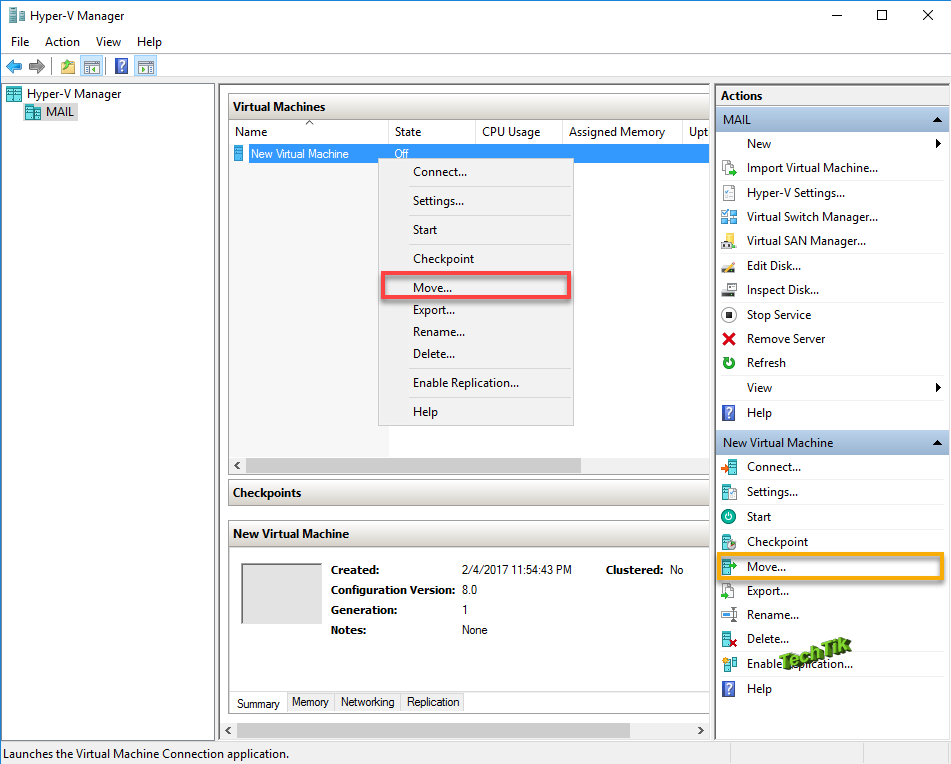
مرحله Before You Begin توضیحات مختصری در مورد Live Migration داده شده است.
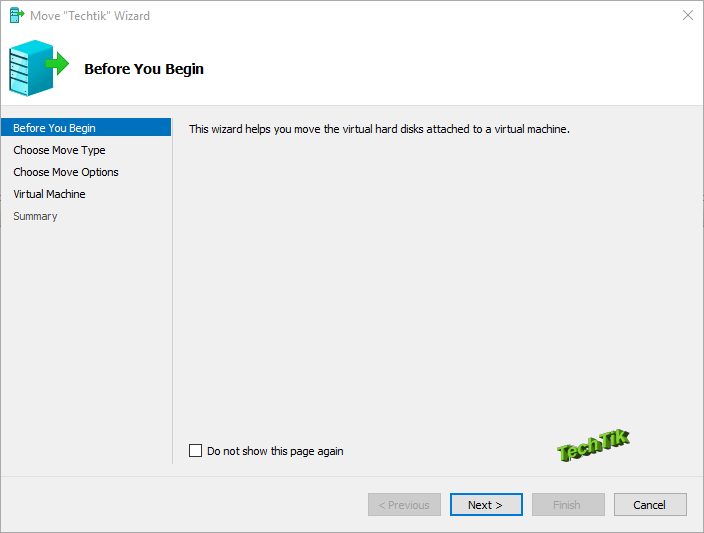
مرحله Choose Move Type دارای ۲ گزینه می باشد:
- Move the Virtual Machine این گزینه باعث انتقال ماشین مجازی انتخاب شده به Hyper-V سرور مورد نظر می شود.
- Move the Virtual machine’s storage این گزینه هارد دیسک های مجازی مربوط به ماشین مجازی را به یک مکان دیگر از شبکه تان انتقال می دهد.
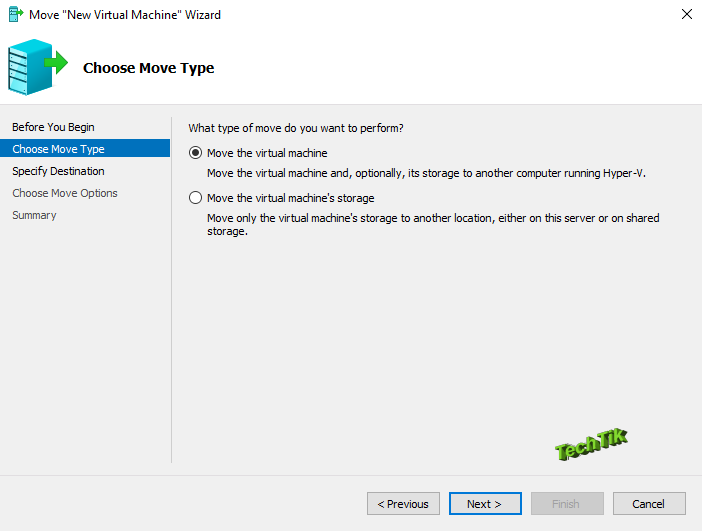
مرحله Specify Description در این مرحله باید سرور Hyper-V که قصد دارید ماشین مجازی را به آن منتقل کنید را انتخاب کنید، کافیست در کادر Name نام کامپیوتر را وارد کنید یا این که می توانید با کلیک بر روی Browse سرور مورد نظر را پیدا کنید.
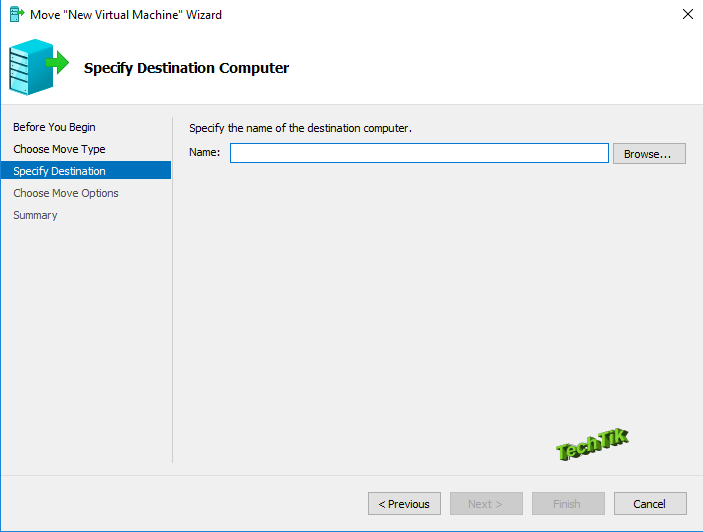
مرحله Choose Move Options در این مرحله گزینه اول یعنی Move the virtual machine data to a single location را انتخاب کنید.
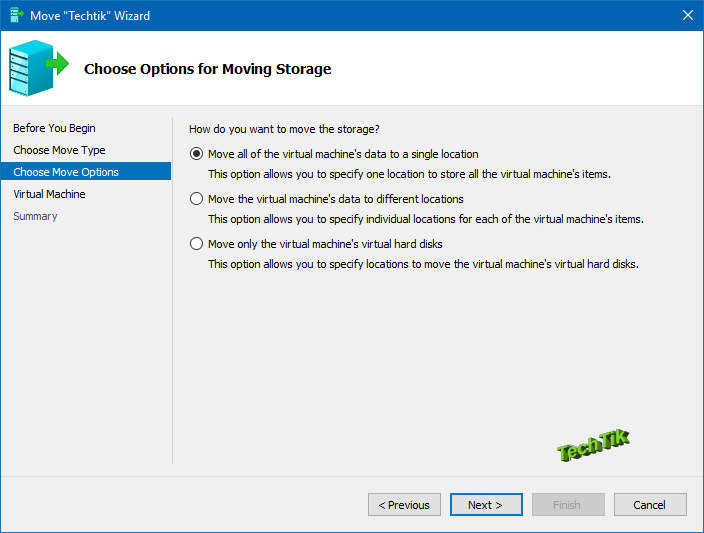
مرحله Virtual Machine باید مسیری را در سرور دوم برای ذخیره سازی ماشین مجازی مشخص کنید. با کلیک بر روی Browse به سرور دوم متصل می شوید و می توانید مسیر دلخواه را برای ذخیره سازی ماشین مجازی که قصد دارید در این سرور انتقال داده شود را مشخص کنید.
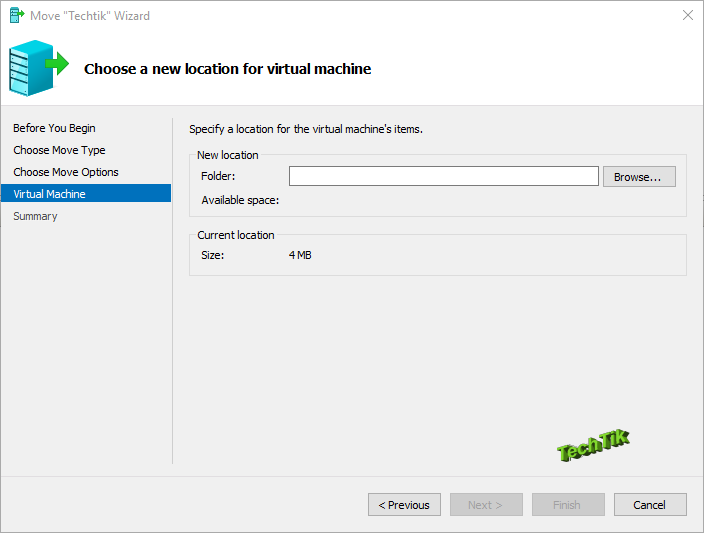
مرحله Summery خلاصه ای از پیکر بندی هایی که در مراحل قبل انجام داده اید را نمایش می هد.
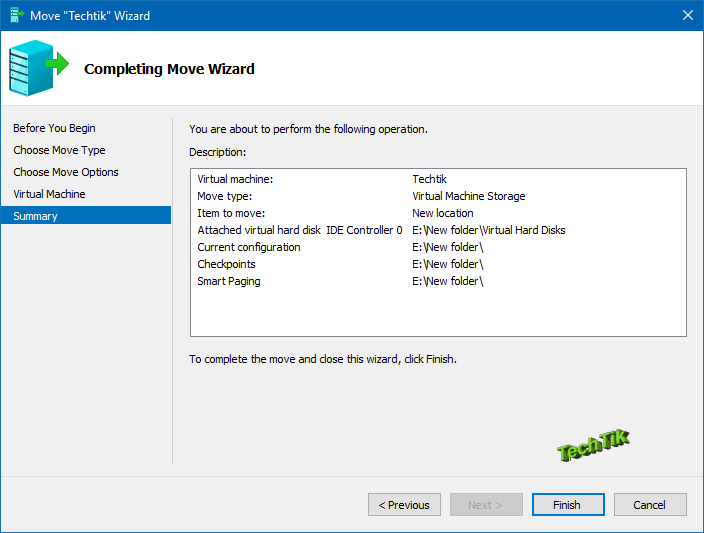
پس از کلیک بر روی Finish انتقال ماشین مجازی از طریق Live Migration به سرور دیگر آغاز خواهد شد.

